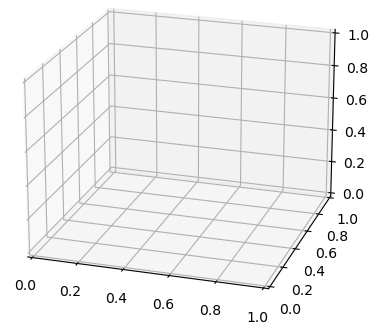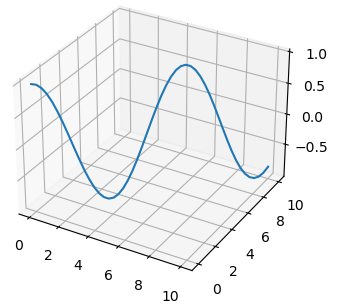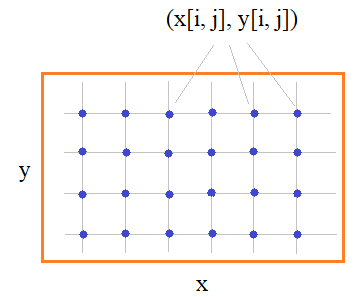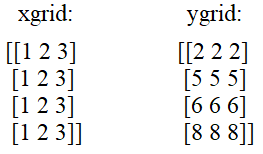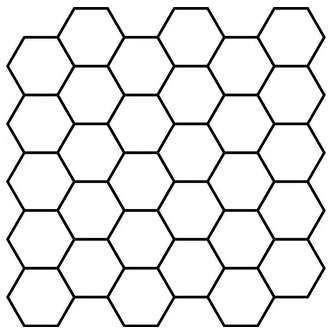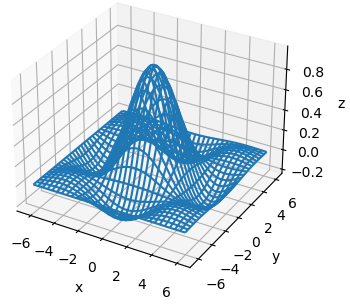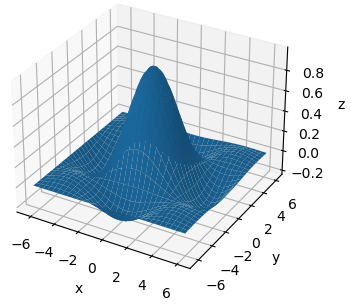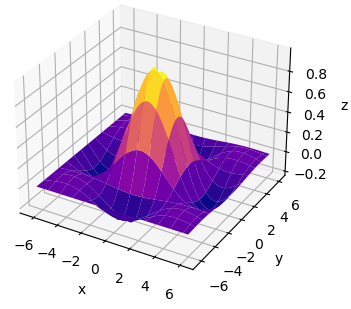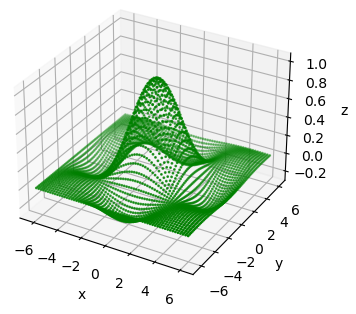|
Как строить трехмерные графикиСледующим шагом мы с вами рассмотрим возможности построения трехмерных графиков в пакете matplotlib. Такая возможность появилась, начиная с версии 0.99, поэтому убедитесь, что ваш пакет поддерживает трехмерные графики. Все дополнительные классы для работы в 3D находятся в модуле: mpl_toolkits.mplot3d и вначале мы его импортируем в нашу программу наряду с самим пакетом matplotlib и numpy: import numpy as np import matplotlib.pyplot as plt from mpl_toolkits.mplot3d import Axes3D А, затем, создадим трехмерную систему координат: fig = plt.figure(figsize=(7, 4)) ax_3d = Axes3D(fig) plt.show() При выполнении этой простой программы, мы в окне увидим три пространственные оси, которые можно вращать с помощью курсора мышки:
Того же самого результат можно добиться, используя параметр projection при создании системы координат: fig = plt.figure(figsize=(7, 4)) ax_3d = fig.add_subplot(projection='3d') Как именно создавать трехмерные оси, зависит от вашего выбора и удобства при написании конкретных программ. Я остановлюсь на втором способе. После создания координатных осей мы можем в них строить двумерные и трехмерные графики с помощью того же самого набора функций:
Также нам становятся доступными следующие дополнительные функции:
Начнем с самого простого варианта – функции plot() для рисования косинусоиды в трех измерениях: x = np.linspace(0, 10, 50) z = np.cos(x) ax_3d.plot(x, x, z)
То есть, мы здесь по координатам x, y выбираем одни и те же значения, а координата z (вертикаль) – это значение функции. Давайте подпишем оси, чтобы видеть, где какая расположена на этом графике: ax_3d.set_xlabel('x') ax_3d.set_ylabel('y') ax_3d.set_zlabel('z') Но то, что мы получили, это не совсем трехмерный график. Скорее, это двумерная косинусоида в трех измерениях. Давайте построим настоящее трехмерное изображение, например, вот такой функции:
Первое, что нам здесь нужно сделать – это сформировать двумерную сетку координат по осям x и y:
То есть, должны быть сформированы двумерные массивы x, y, которые для текущей точки с индексами (i, j) возвращают ее координаты в плоскости xy. Для регулярных сеток эти массивы можно сформировать следующим образом. Определим множество координат x (для столбцов) и y (для строк), например, так: x = [1, 2, 3] y = [2, 5, 6, 8] А, затем, используя функцию meshgrid() сформируем регулярную сетку на основе этих данных: xgrid, ygrid = np.meshgrid(x, y) На выходе получим двумерные массивы со значениями:
То есть, смотрите, теперь для любой пары индексов (i, j) мы легко сможем получить координаты точки в плоскости xy: (xgrid[1, 2], ygrid[1, 2]) = (3, 5) (xgrid[3, 0], ygrid[3, 0]) = (1, 8) Но зачем было так все усложнять? Почему бы не использовать одномерные массивы x, y вместо двумерных xgrid, ygrid? Дело в том, что одномерные массивы, которые описывают расположение строк и столбов, могут формировать только регулярные сетки, то есть, прямоугольные. А что, если нужно сформировать гексагональную сетку, которая выглядит, следующим образом:
Здесь уже не получится обойтись указанными одномерными массивами, а нужно прописывать узлы двумерными массивами. Именно поэтому, в общем случае, и реализовано отображение через двумерные массивы трехмерных графиков. Итак, давайте теперь построим полноценный трехмерный график синусоиды на регулярной сетке. Для этого мы сначала сформируем координаты узлов в плоскости xy: x = np.arange(-2*np.pi, 2*np.pi, 0.2) y = np.arange(-2*np.pi, 2*np.pi, 0.2) xgrid, ygrid = np.meshgrid(x, y) А, затем, вычислим значения синусоиды в этих узлах: zgrid = np.sin(xgrid) * np.sin(ygrid) / (xgrid * ygrid) Если для вывода такого графика воспользоваться функцией plot_wireframe(): ax_3d.plot_wireframe(xgrid, ygrid, zgrid) то результат будет следующий:
Как видите, мы получили полноценный каркасный трехмерный график синусоиды. Или же можно построить полноценную поверхность в виде синусоиды, используя функцию plot_surface(): ax_3d.plot_surface(xgrid, ygrid, zgrid)
Фактически, только этим две эти функции и отличаются друг от друга: первая строит 3D-каркас, а вторая 3D-поверхность. У этих функций есть следующие параметры для настройки внешнего вида графика:
Например, если установить параметры: ax_3d.plot_surface(xgrid, ygrid, zgrid, rstride=5, cstride=5, cmap='plasma') то получим следующий вид нашей синусоиды:
В заключение этого занятия приведу пример построения этого же графика набором точек, используя функцию scatter(): ax_3d.scatter(xgrid, ygrid, zgrid, s=1, color='g') Увидим следующий результат:
Вот так в базовом варианте можно выполнять построения трехмерных графиков в пакете matplotlib. Этой информации достаточно для большинства прикладных задач. Ну а если потребуется реализовать что-то особенное, тогда прямой путь к документации: https://matplotlib.org/stable/api/_as_gen/mpl_toolkits.mplot3d.axes3d.Axes3D.html Видео по теме |